电脑键盘不能使用是什么原因 台式电脑键盘失灵可能的原因和解决方法
电脑键盘是我们使用电脑时不可或缺的输入设备,然而有时候我们会遇到键盘失灵的情况,键盘失灵可能有多种原因,例如连接线松动、键盘驱动程序问题、键盘硬件故障等。当我们使用台式电脑时,键盘失灵给我们带来了很多不便,但幸运的是,大多数情况下,我们可以通过一些简单的解决方法来修复键盘问题。本文将介绍一些可能的原因和解决方法,帮助大家更好地应对键盘失灵问题。
操作方法:
1.我们首先从键盘还没有坏掉的思想出发,去按小键盘上的Numlock键,如图。

2.如果Numlock键对应灯不亮的话,就去查看是否是主机上的USB插口没有接好。拔掉重新插入,如果键盘灯亮的话,就可以了,如图。

3.如果是因为水撒在键盘上导致的话,把键盘翻过来,拔掉接头,控水,少量水的话,控干后是不影响使用的,如图。

4.还有一种就是驱动程序运行错误,这时候需要找到桌面上的“计算机”图标,然后右键找到管理按钮,如图。如图。
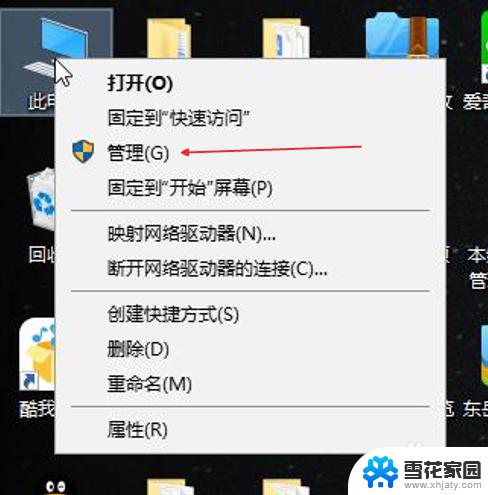
5.点击管理进入之后找到设备管理器,如图。
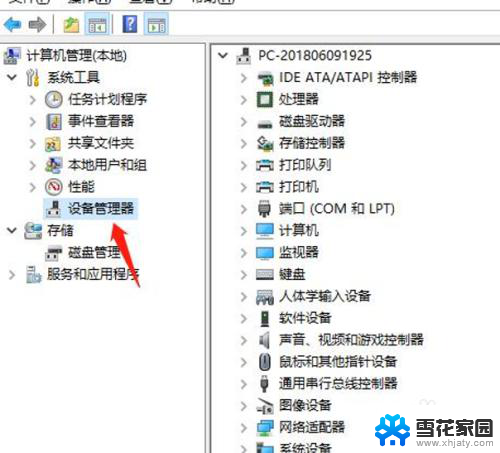
6.接着找到设备管理右边的键盘,如图。
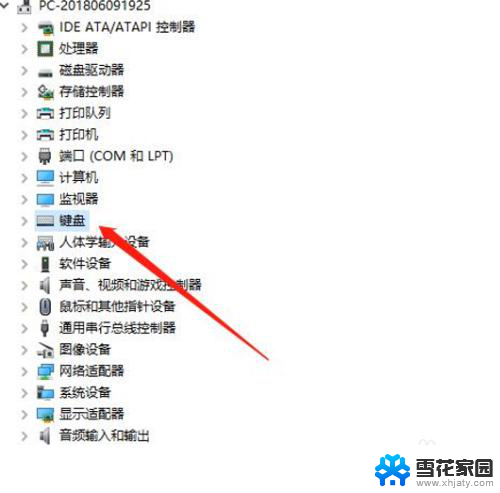
7.双击“键盘”看到弹出一个HID Keyboard Device,如图。
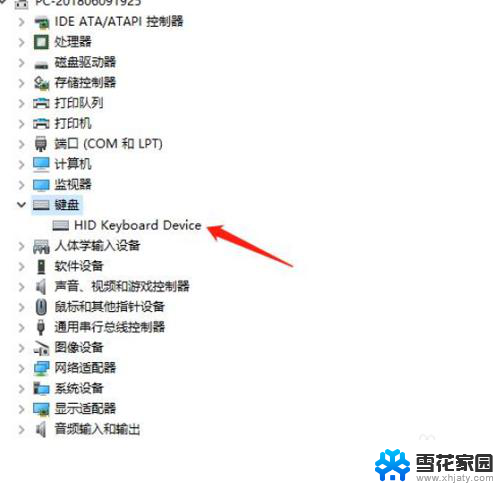
8.点击HID Keyboard Device右键找到属性,在属性面板里会看到键盘程序运行是否正常。如果正常的话,就没有问题,如图。
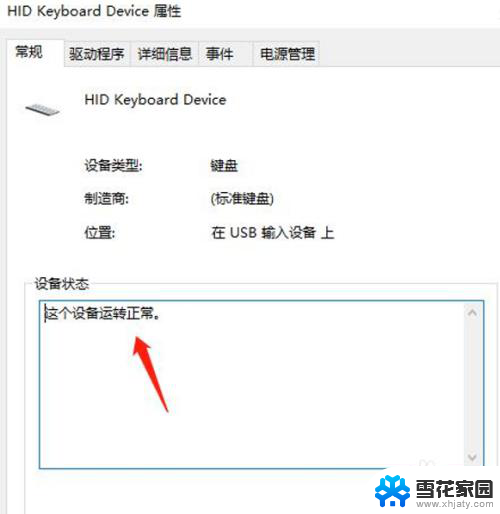
9.不正常的话,可以单击驱动程序菜单,在如图位置点击“更新驱动程序”按钮,等待更新完成后,点击确定,如图。如果程序运行正常的话,键盘就可以使用了。
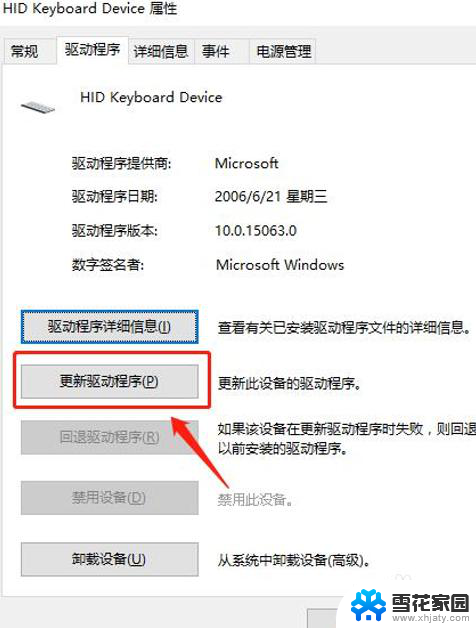
10.如果以上办法都不行的话,可能是键盘坏了。更换一个新键盘就可以的,更换的时候,关机之后,需要注意先断掉电源,然后换上键盘。

11.重新打开电脑,开机,单击键盘锁按钮可以亮这时候就可以用的。

以上就是电脑键盘无法使用的原因,如果遇到这种情况,可以按照以上操作解决,非常简单快速。
- 上一篇: 硬盘电脑识别不出来了 电脑无法识别硬盘怎么办
- 下一篇: 打印机怎么取消暂停 打印机暂停状态如何取消
电脑键盘不能使用是什么原因 台式电脑键盘失灵可能的原因和解决方法相关教程
-
 台式键盘按键失灵怎么恢复 台式电脑键盘失灵原因
台式键盘按键失灵怎么恢复 台式电脑键盘失灵原因2024-02-24
-
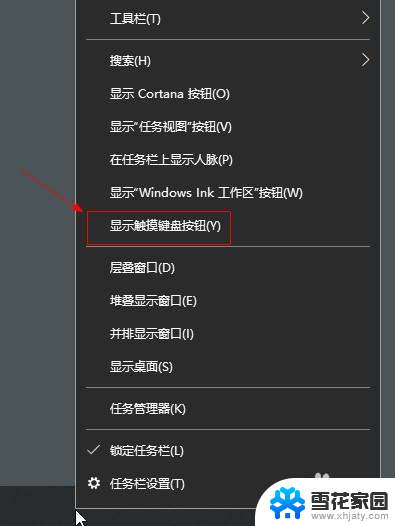 笔记本电脑删除键没反应是什么原因 电脑删除键无法使用怎么解决
笔记本电脑删除键没反应是什么原因 电脑删除键无法使用怎么解决2024-07-31
-
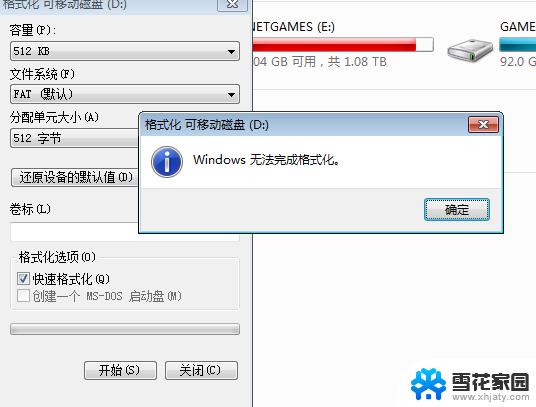 为什么内存卡不能格式化 内存卡无法格式化可能的原因
为什么内存卡不能格式化 内存卡无法格式化可能的原因2024-03-03
-
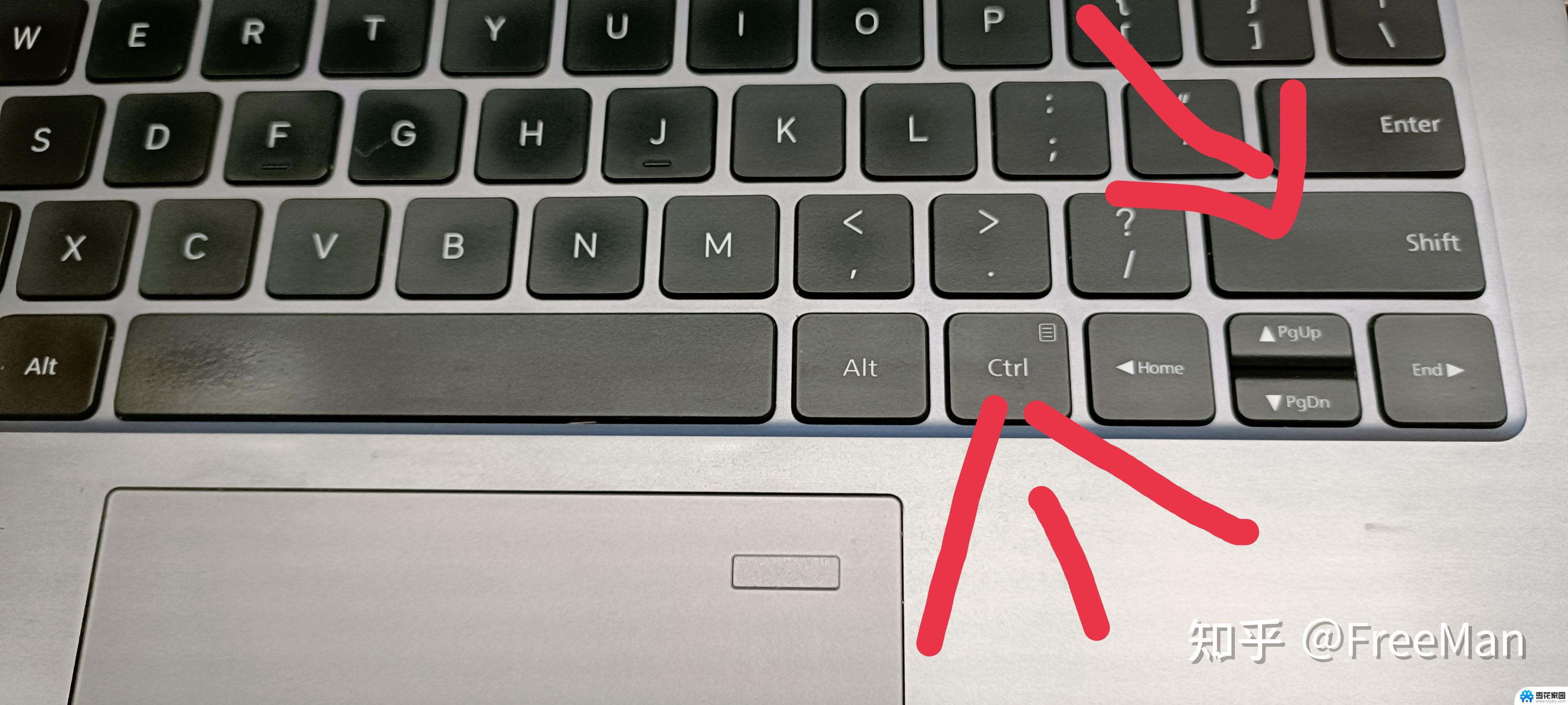 电脑键盘输入不了怎么办 笔记本键盘无法输入字的原因及解决方法
电脑键盘输入不了怎么办 笔记本键盘无法输入字的原因及解决方法2024-10-02
- 硬盘连接不上电脑怎么办 电脑硬盘读不到是什么原因
- 蓝牙键盘台式电脑能用吗 蓝牙键盘连接台式电脑的步骤
- 电脑读不出硬盘是什么原因 电脑硬盘读不到怎么办
- 电脑开机响是什么原因 电脑开机后主机嗡嗡响是什么原因
- 电脑显示器总是黑屏是什么原因 电脑显示器黑屏解决方法
- 电脑开机进系统后任务管理器没有硬盘 开机检测不到硬盘可能的原因及解决办法
- 增值税开票软件怎么改开票人 增值税开票系统开票人修改方法
- 网格对齐选项怎么取消 网格对齐选项在哪里取消
- 电脑桌面声音的图标没了 怎么办 电脑音量调节器不见了怎么办
- 键盘中win是那个键 电脑键盘win键在哪个位置
- 电脑如何连接隐藏的wifi网络 电脑如何连接隐藏的无线WiFi信号
- 电脑怎么设动态壁纸 如何在电脑上设置动态桌面壁纸
电脑教程推荐